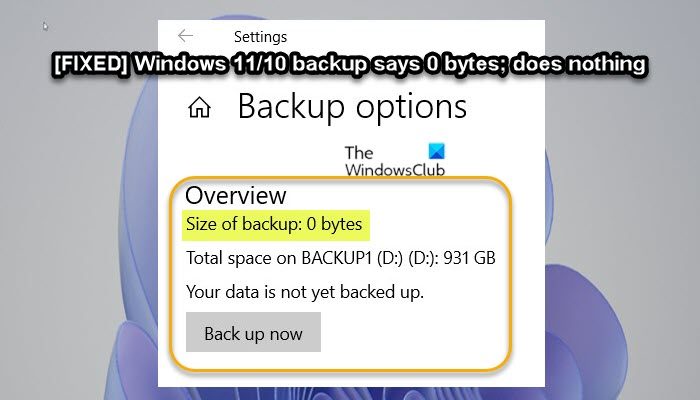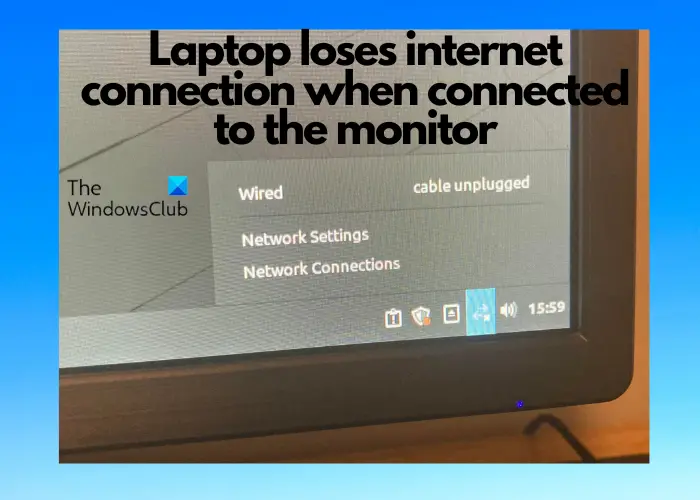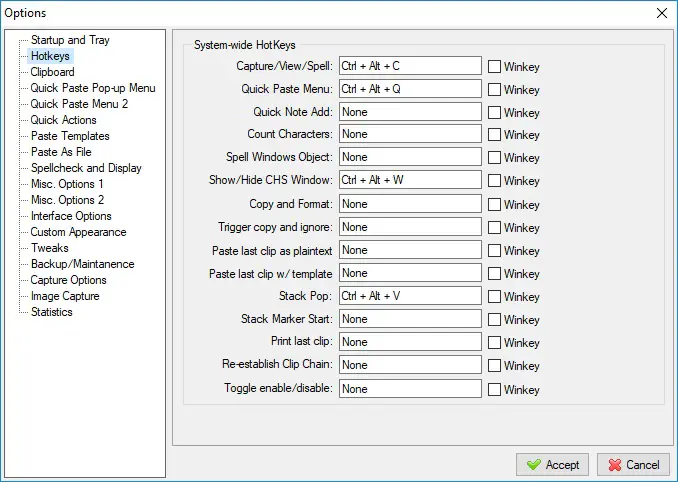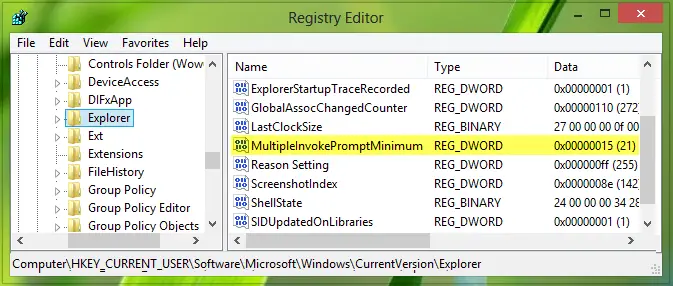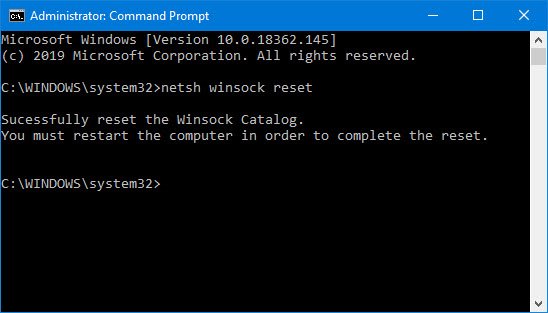を見た場合は、あなたのアカウントにサインインできませんWindows 11 または Windows 10 PC でアカウントにサインインするときにメッセージが表示される場合は、この投稿が役立つ可能性があります。メッセージ ダイアログ ボックスに次の説明が表示されます。
この問題は、多くの場合、アカウントからサインアウトしてから再度サインインすることで解決できます。今すぐサインアウトしないと、作成したファイルや加えた変更はすべて失われます。
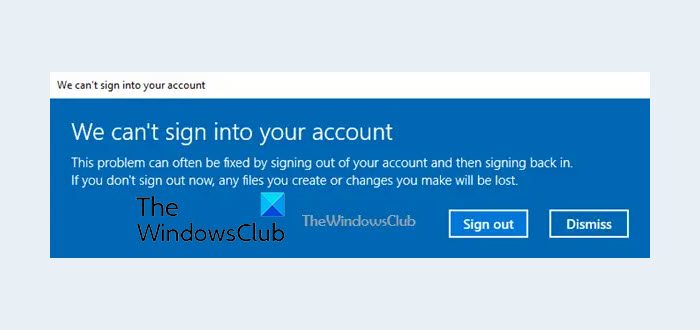
「アカウントにサインインできません」エラーを修正する
この問題に直面した場合は、次のことを試してください。
1] PCを再起動します
PC を再起動して、これが起こるかどうかを確認してくださいあなたの問題を解決します。
2] 新しいユーザーアカウントを作成する
新しいユーザー アカウントを作成し、問題のあるユーザー プロファイルからこのユーザー プロファイルにデータを移動できるかどうかを確認します。それが可能で、新しいアカウントがうまく機能する場合は、それをメインアカウントとして使用できます。必要に応じて、Microsoft 資格情報を追加して、Microsoft アカウントとしても使用できます。
3] Microsoft アカウントのトラブルシューティング ツールを実行します
を実行します。Microsoft アカウントのトラブルシューティングそれが役立つかどうかを確認してください。
4] システムの復元を使用する
使用システムの復元システムを以前の良好な状態に復元し、それが役立つかどうかを確認します。
5] 一時的なプロファイルでサインインしていますか?
一時プロファイルでサインインしている場合は、次のポップアップが表示される場合があります。
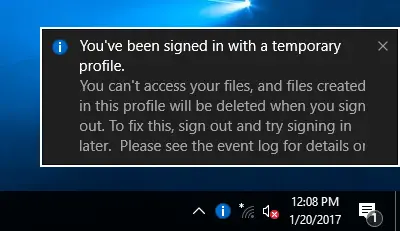
一時的なプロファイルでサインインしました。ファイルにアクセスできなくなり、このプロファイルで作成されたファイルはサインアウトすると削除されます。これを修正するには、サインアウトして、後でサインインしてみてください。詳細についてはイベント ログを参照するか、システム管理者に問い合わせてください。
そんな時はこの投稿一時的なプロファイルでサインインしていますきっとあなたを助けます。
6]ツールを使って見てみる
リプロファイラーは、Windows 11/10/Server でユーザー プロファイルを操作するためのフリーウェアで、ユーザーのデータや設定にアクセスできない場合に役立ちます。このツールは、次のような場合に役立ちます。破損したユーザープロファイル。
何かが役立つことを願っています。